友情提示
本站部分转载文章,皆来自互联网,仅供参考及分享,并不用于任何商业用途;版权归原作者所有,如涉及作品内容、版权和其他问题,请与本网联系,我们将在第一时间删除内容!
联系邮箱:1042463605@qq.com
win11如何进入安全模式
18
0
相关文章
近七日浏览最多
最新文章
Windows 11是微软公司推出的操作系统,带来了许多新功能和改进。然而,有时你可能会遇到系统问题,需要进入安全模式来进行修复或诊断。
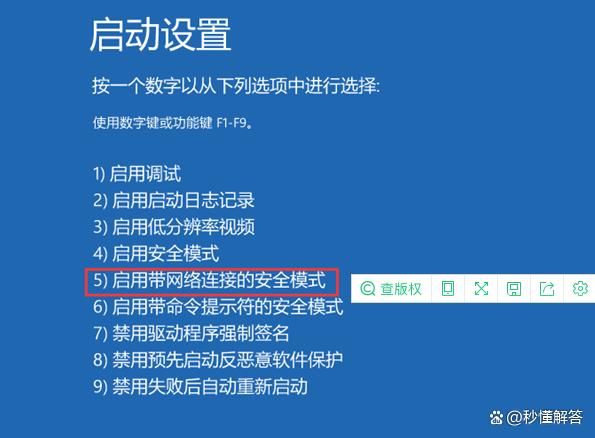
从登录屏幕进入安全模式
首先,我们来看如何从登录屏幕进入安全模式:
在登录屏幕右下角找到“电源”按钮。这通常位于屏幕右下角。
按住Shift键并同时单击“重新启动”。这将导致计算机重新启动并打开“选择一个选项”屏幕。
选择“疑难解答” > “高级选项” > “启动设置”。
点击“重新启动”,接下来会显示一个带有数字键的列表。
按下键盘上的相应数字键以选择不同的启动选项:
按F4键进入普通安全模式。
按F5键进入带网络功能的安全模式。
按F6键进入带命令提示符的安全模式。
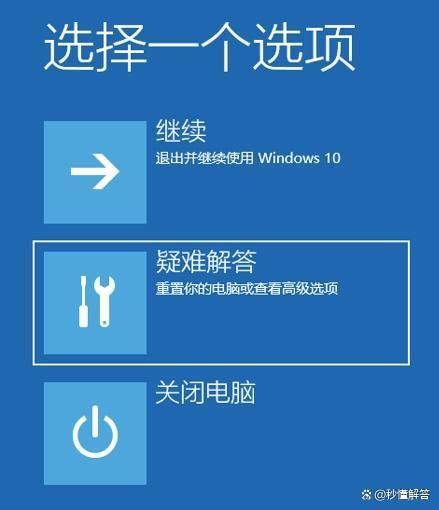
从桌面进入安全模式
如果你已经登录到Windows桌面,也可以通过以下步骤进入安全模式:
按下Win + X组合键打开快捷菜单。
选择“电源”并按住Shift键,同时单击“重新启动”。
这将打开“选择一个选项”屏幕,然后按照上述步骤选择安全模式选项。
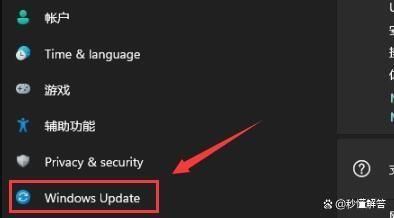
通过系统配置工具(msconfig)进入安全模式
除了以上两种方法,你还可以使用系统配置工具(msconfig)来进入安全模式:
按下Win + R组合键打开运行对话框。
输入“msconfig”并按Enter键打开系统配置工具。
在“引导”选项卡下,勾选“安全启动”选项,并选择所需的安全模式(最小配置、网络、命令提示符)。
点击“确定”并重新启动计算机。
进入安全模式后,你可以进行诸如系统修复、驱动程序调试或识别问题等常规任务。安全模式提供了一个干净且稳定的环境,有助于解决系统出现的各种问题。
友情提示
本站部分转载文章,皆来自互联网,仅供参考及分享,并不用于任何商业用途;版权归原作者所有,如涉及作品内容、版权和其他问题,请与本网联系,我们将在第一时间删除内容!
联系邮箱:1042463605@qq.com